简单介绍环境:
vscode 、centos、 gcc、g++、makefile
简单来说就是,写好项目然后再自己写makefile脚本实现编译。所以看这篇博客的用户需要了解gcc编译的一些常用命令以及makefile语法。在网上看了很多教程,以及官网也看了很多次,最后自己一点多一点摸索,有的些许收获。
首先要配置编译的文件tasks.json文件、调试的launch.json文件。刚开始看很抗拒,但看久了,也就自然而然的接受了。这么说吧,这两个文件很个性,所以没有经验的去用它做复杂一点的编译和调试会吃不少苦。个性,是应为,如果是编译一个项目的话,你可以试试手动输命令调试,其中涉及动态链接库(动态链接库也是容易出一堆问题),编译成功之后,去调试,对调试也理解更深了,没有可执行文件是无法调试的,简单点来说,调试就是跑你编译成功的可执行文件,毕竟机器跑很快的,所以需要设置断点,让它按照你想要的逻辑去跑,但是要注意在多线程环境下,可能程序没有按照你想的顺序跑,可能一下子跑下又跑上(可能应该一直往下跑的)。
{"version": "2.0.0","tasks": [{"label": "Build C++ project","type": "shell","group": "build","command": "make" //这相当于跑编译命令 如果手动编译就像 g++ xxx -0 xxx然后设置参数啥的 还经常会碰见cwd意思是确定当前的环境,比如多你的命令是在哪个目录上跑的啊 },{"label": "Build & run C++ project",//这是编译然后运行"type": "shell","group": {"kind": "test","isDefault": true},"command": "make","args": ["run"]},]
}
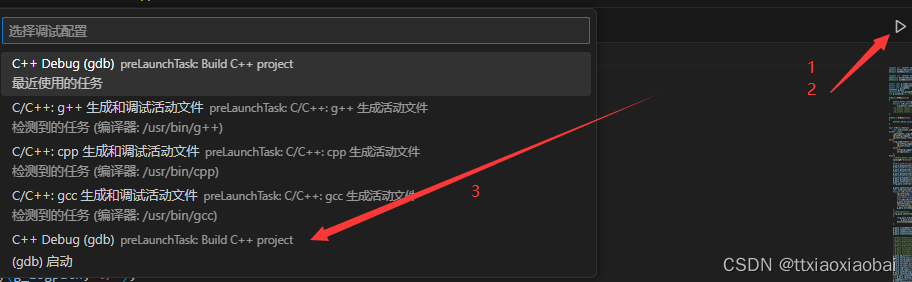
{"version": "0.2.0","configurations": [{"name": "C++ Debug (gdb)","type": "cppdbg","request": "launch","program": "${workspaceFolder}/dronline","preLaunchTask": "Build C++ project","args": [],"stopAtEntry": false,"cwd": "${workspaceFolder}", //上面介绍过了"environment": [],"externalConsole": false, //这是打开新的终端"MIMode": "gdb", //调试模式?"miDebuggerPath": "/usr/bin/gdb", //这是启动gdb的路径"setupCommands": [{"description": "Enable pretty-printing for gdb","text": "-enable-pretty-printing","ignoreFailures": true}]}]
可以看这个参考链接
vs是懒人模式,但有很多地方也很头疼,主要在导库,设置模式,这块。你要确定目录,然后才是放库。说简单点就是,比如 /usr/lib/libsort.so
你要添加这个库,你需要先把/usr/lib给添加上,然后再添加libsort.so,
手敲就是这样
g++ hello.cpp -L/usr/lib -lsort -o hello
大概就这么多了。
祝好

)
)

:C++头部封装)
)
)








)



